
手機掃描下載
應用指數:4 分
類型:電腦應用性質:國產軟件版本:v1.0.96 官方版大小:15.10 MB更新:2023-11-30語言:中文等級:平臺:Windows官網:暫無
 Rohos Logon Key(u盤加密軟件)16.3 MB電腦應用
Rohos Logon Key(u盤加密軟件)16.3 MB電腦應用
 極速peu盤啟動盤制作工具(BIOS+UEFI雙啟版)696 MB電腦應用
極速peu盤啟動盤制作工具(BIOS+UEFI雙啟版)696 MB電腦應用
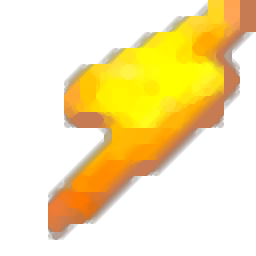 Easy2Boot(啟動盤制作工具)34.4 MB電腦應用
Easy2Boot(啟動盤制作工具)34.4 MB電腦應用
 邦寧u盤備份器(u盤備份軟件)1.08 MB電腦應用
邦寧u盤備份器(u盤備份軟件)1.08 MB電腦應用
 磁盤錯誤掃描修復大師(ChkDisk)337 KB電腦應用
磁盤錯誤掃描修復大師(ChkDisk)337 KB電腦應用
 Intel SSD Toolbox(英特爾固態硬盤優化工具)85.0 MB電腦應用
Intel SSD Toolbox(英特爾固態硬盤優化工具)85.0 MB電腦應用
應用介紹應用截圖相關版本網友評論下載地址
ventoy中文版使用起來需要一定的技術基礎,下方就有詳細的使用教程供大家查看,您可以自由選擇安裝模式,用ventoy制作啟動盤是您的明智之選!
簡單來說,Ventoy是一個制作可啟動U盤的開源工具。
有了Ventoy你就無需反復地格式化U盤,你只需要把 ISO/WIM/IMG/VHD(x)/EFI 等類型的文件直接拷貝到U盤里面就可以啟動了,無需其他操作。
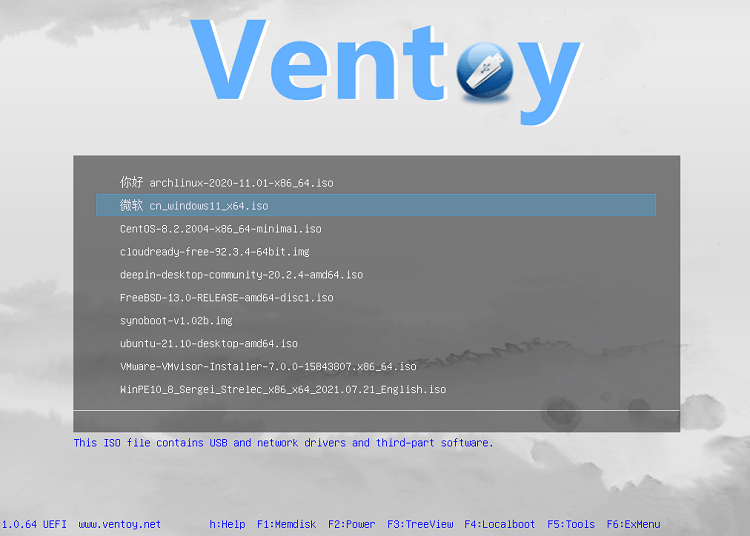
你可以一次性拷貝很多個不同類型的鏡像文件,Ventoy 會在啟動時顯示一個菜單來供你進行選擇 (參見 截圖)。
你還可以在 Ventoy 的界面中直接瀏覽并啟動本地硬盤中的 ISO/WIM/IMG/VHD(x)/EFI 等類型的文件。
Ventoy 安裝之后,同一個U盤可以同時支持 x86 Legacy BIOS、IA32 UEFI、x86_64 UEFI、ARM64 UEFI 和 MIPS64EL UEFI 模式,同時還不影響U盤的日常使用。
Ventoy 支持大部分常見類型的操作系統 (Windows/WinPE/Linux/ChromeOS/Unix/VMware/Xen …)
1. Windows系統安裝 Ventoy
下載安裝包,例如 ventoy-1.0.00-windows.zip 然后解壓開。
直接執行 Ventoy2Disk.exe 如下圖所示,選擇磁盤設備,然后點擊 安裝 按鈕即可。
說明:
默認的 Ventoy2Disk.exe 是32位x86程序,同時支持最常見的32位和64位Windows系統,絕大部分情況下使用它就可以。
從1.0.58版本開始,Ventoy還同時提供了 Ventoy2Disk_X64.exe/Ventoy2Disk_ARM.exe/Ventoy2Disk_ARM64.exe 可以根據需要使用。
這些文件位于安裝包內的altexe目錄下,使用時需要將其拷貝到上一層目錄(即和 Ventoy2Disk.exe 同一位置)。
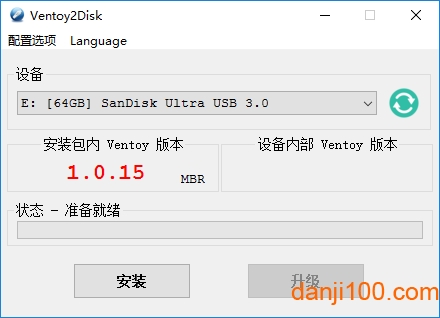

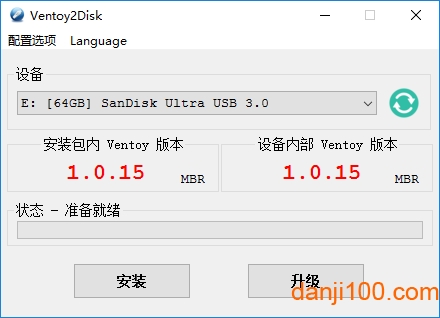
安裝包內 Ventoy 版本:當前安裝包中的Ventoy版本號
設備內部 Ventoy 版本:U盤中已安裝的Ventoy版本號,如果為空則表示U盤內沒有安裝Ventoy
左側顯示的 MBR/GPT:用戶當前選擇的分區格式,可以在選項中修改,只對安裝過程有效
右側顯示的 MBR/GPT:設備當前使用的分區格式 (也就是當初安裝Ventoy時選擇的分區格式),如果U盤內沒有安裝Ventoy,則會顯示空
安裝:把Ventoy安裝到U盤,只有第一次的時候需要,其他情況就只需要Update升級即可
升級:升級U盤中的Ventoy版本,升級不會影響已有的ISO文件
如果Ventoy2Disk.exe安裝或升級一直提示失敗,請參考 說明
Ventoy可以安裝在U盤上,也可以安裝在本地硬盤上。為防止誤操作,默認只會列出U盤,你可以勾選 配置選項-->顯示所有設備 這個選項。
此時會列出包括系統盤在內的所有磁盤,但此時你自己務必要小心操作,不要選錯盤。
MBR/GPT 分區格式選項只在安裝時會用,升級的時候是不管的,也就是說升級是不會改變現有分區格式的,必須重新安裝才可以。
安裝完之后,U盤存放鏡像文件的第1個分區會被格式化為 exfat 系統,你也可以手動把它重新格式化為 FAT32/NTFS/UDF/XFS/Ext2/3/4 系統。
對于普通U盤建議使用exFAT文件系統,對于大容量的移動硬盤、本地硬盤、SSD等建議使用NTFS文件系統。
2. Linux系統安裝 Ventoy —— 圖形化界面
方式1,請參考 Linux 圖形化界面 — GTK/QT
方式2,請參考 Linux 圖形化界面 — WebUI
3. Linux系統安裝 Ventoy —— 命令行界面
下載安裝包,例如 ventoy-1.0.00-linux.tar.gz, 然后解壓開.
在終端以root權限執行 sudo sh Ventoy2Disk.sh -i /dev/XXX 其中 /dev/XXX 是U盤對應的設備名,比如 /dev/sdb
Ventoy2Disk.sh 命令 [選項] /dev/XXX 命令含義: -i 安裝ventoy到磁盤中 (如果對應磁盤已經安裝了ventoy則會返回失敗) -I 強制安裝ventoy到磁盤中,(不管原來有沒有安裝過) -u 升級磁盤中的ventoy版本 -l 顯示磁盤中的ventoy相關信息 選項含義: (可選) -r SIZE_MB 在磁盤最后保留部分空間,單位 MB (只在安裝時有效) -s 啟用安全啟動支持 (默認是關閉的) -g 使用GPT分區格式,默認是MBR格式 (只在安裝時有效) -L 主分區(鏡像分區)的卷標 (默認是 Ventoy)
針對Linux系統有幾點需要特殊說明一下:
1. 執行腳本時需要有root權限, 對一些系統比如ubuntu/deepin 執行的時候需要在前面加 sudo 比如 sudo sh Ventoy2Disk.sh -i /dev/sdb
2. 必須cd到ventoy解壓之后的目錄下執行此腳本
3. 請務必輸入正確的設備名稱,ventoy不會檢查你輸入的設備是U盤還是本地硬盤,如果輸錯了有可能會把你的系統盤格式化掉哦!
請注意:選擇安裝的時候,磁盤將會被格式化,里面所有的數據都會丟失!
你只需要安裝一次Ventoy即可,剩下的就只需要把各種ISO/WIM/VHD(x)/EFI文件拷貝到U盤中就可以了.
你也可以把它當成普通U盤使用,保存普通文件、圖片或視頻等,不會影響Ventoy的功能。
4. 拷貝鏡像文件
安裝完成之后,U盤會被分成兩個分區(參考 說明)。
其中第1個分區(就是容量大的那個分區,也可以稱之為 鏡像分區)將會被格式化為exFAT文件系統(你也可以再手動重新格式化成其他支持的文件系統,比如 NTFS/FAT32/UDF/XFS/Ext2/3/4 等,參考 說明), 你只需要把ISO/WIM等文件拷貝到這里面即可。你可以把文件放在任意目錄以及子目錄下。 Ventoy默認會遍歷所有的目錄和子目錄,找出所有的鏡像文件,并按照字母排序之后顯示在菜單中。
你可以通過插件配置讓Ventoy只搜索某一個固定的目錄,或是跳過某些特殊目錄等。 詳細的控制 Ventoy 搜索路徑的方法請參考 控制 Ventoy 搜索路徑方法總結
5. 升級 Ventoy
如果Ventoy發布了新版本之后,你可以點擊 升級 按鈕進行升級,或者Linux系統中使用 -u 選項進行升級。
需要說明的是,升級操作是安全的,不會影響現有的鏡像文件,也不會重新把鏡像分區改成exFAT格式。
你可以認為升級只是把第二個分區(32MB的VTOYEFI分區)內的Ventoy啟動文件覆蓋了,不會動到鏡像分區,因此鏡像文件不會丟失。 即使你當初安裝完成之后,把鏡像分區重新格式化為了NTFS,升級的時候也不會再改回exFAT。
Ventoy 1.0.73 發布
1、如果 Ventoy 已經安裝在磁盤中,單擊安裝按鈕會彈出一個對話框。
2、然后您必須YES在文本框中手動輸入以確認安裝。
3、如果 ISO 文件名太長而無法完整顯示。您可以按向左或向右箭頭鍵滾動菜單。
4、在 UEFI 模式下添加F5 Tools--> Power-->Reboot to EFI setup菜單,(重新啟動到 UEFI BIOS 設置)。
5、添加F5 Tools-->Hardware Information菜單。
6、我們可以為每個主題設置菜單提示位置和顏色。筆記
7、防止 Ventoy2Disk.exe/VentoyPlugson.exe/VentoyVlnk.exe 的 DLL 搜索順序劫持。
8、修復了VTOY_LINUX_REMOUNT選項對 Manjaro/Arch 無效的錯誤。
9、vtoyboot-1.0.21 發布。筆記
10、語言。json 更新
應用截圖
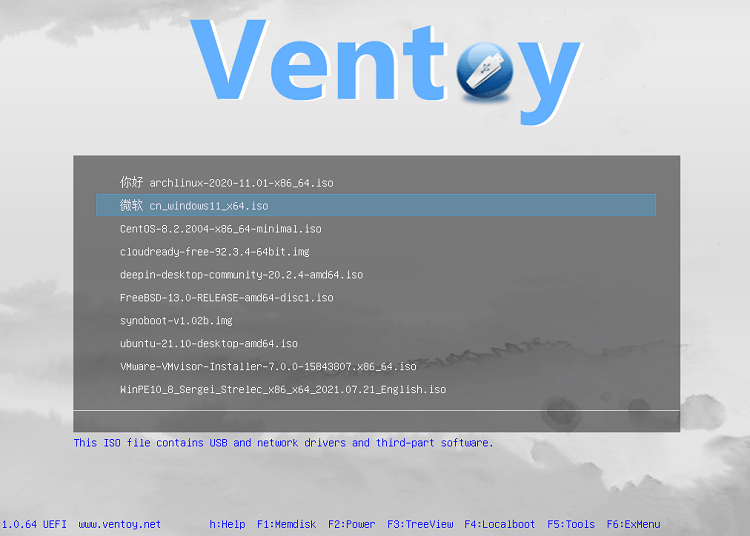
相關版本
多平臺下載
猜您喜歡換一換
 微信輸入法pc端
微信輸入法pc端 夸克瀏覽器PC版
夸克瀏覽器PC版 微信PC客戶端
微信PC客戶端 騰訊視頻pc客戶端
騰訊視頻pc客戶端 優酷視頻pc客戶端
優酷視頻pc客戶端 搜狗輸入法PC版
搜狗輸入法PC版 谷歌瀏覽器正式版/穩定版(Google Chrome)
谷歌瀏覽器正式版/穩定版(Google Chrome) 酷我音樂盒pc版
酷我音樂盒pc版 360極速瀏覽器pc版安裝包
360極速瀏覽器pc版安裝包 Wps Office PC版
Wps Office PC版 qq音樂pc端
qq音樂pc端 騰訊應用寶pc版
騰訊應用寶pc版 百度輸入法pc客戶端
百度輸入法pc客戶端 360安全瀏覽器PC版
360安全瀏覽器PC版
查看所有0條評論>網友評論
 抖音PC客戶端
抖音PC客戶端 企業微信pc客戶端
企業微信pc客戶端 山東通pc端
山東通pc端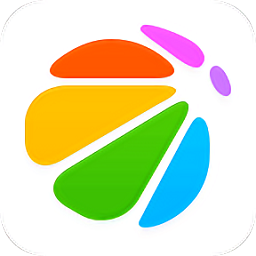 360手機助手pc版
360手機助手pc版 谷歌瀏覽器正式版/穩定版(Google Chrome)
谷歌瀏覽器正式版/穩定版(Google Chrome) 有道翻譯pc版
有道翻譯pc版  giwifi認證客戶端9.04 MB電腦應用
giwifi認證客戶端9.04 MB電腦應用
 Rolling Sky Remake電腦版(滾動的天空自制器)36.00 MB電腦應用
Rolling Sky Remake電腦版(滾動的天空自制器)36.00 MB電腦應用
 消防融合通信PC客戶端154.09 MB電腦應用
消防融合通信PC客戶端154.09 MB電腦應用
 山東通pc端614.12 MB電腦應用
山東通pc端614.12 MB電腦應用
 360小貝溫控8.21 MB電腦應用
360小貝溫控8.21 MB電腦應用
 3DMark 11 Developer Edition(電腦跑分軟件)271 MB電腦應用
3DMark 11 Developer Edition(電腦跑分軟件)271 MB電腦應用
 giwifi認證客戶端9.04 MB電腦應用
giwifi認證客戶端9.04 MB電腦應用
 消防融合通信PC客戶端154.09 MB電腦應用
消防融合通信PC客戶端154.09 MB電腦應用
 山東通pc端614.12 MB電腦應用
山東通pc端614.12 MB電腦應用
 3DMark 11 Developer Edition(電腦跑分軟件)271 MB電腦應用
3DMark 11 Developer Edition(電腦跑分軟件)271 MB電腦應用
 4DDiG DLL Fixer(DLL全能修復工具)16.2 MB電腦應用
4DDiG DLL Fixer(DLL全能修復工具)16.2 MB電腦應用
 Rolling Sky Remake電腦版(滾動的天空自制器)36.00 MB電腦應用
Rolling Sky Remake電腦版(滾動的天空自制器)36.00 MB電腦應用
 魯大師
魯大師 驅動軟件
驅動軟件 電腦瀏覽器
電腦瀏覽器